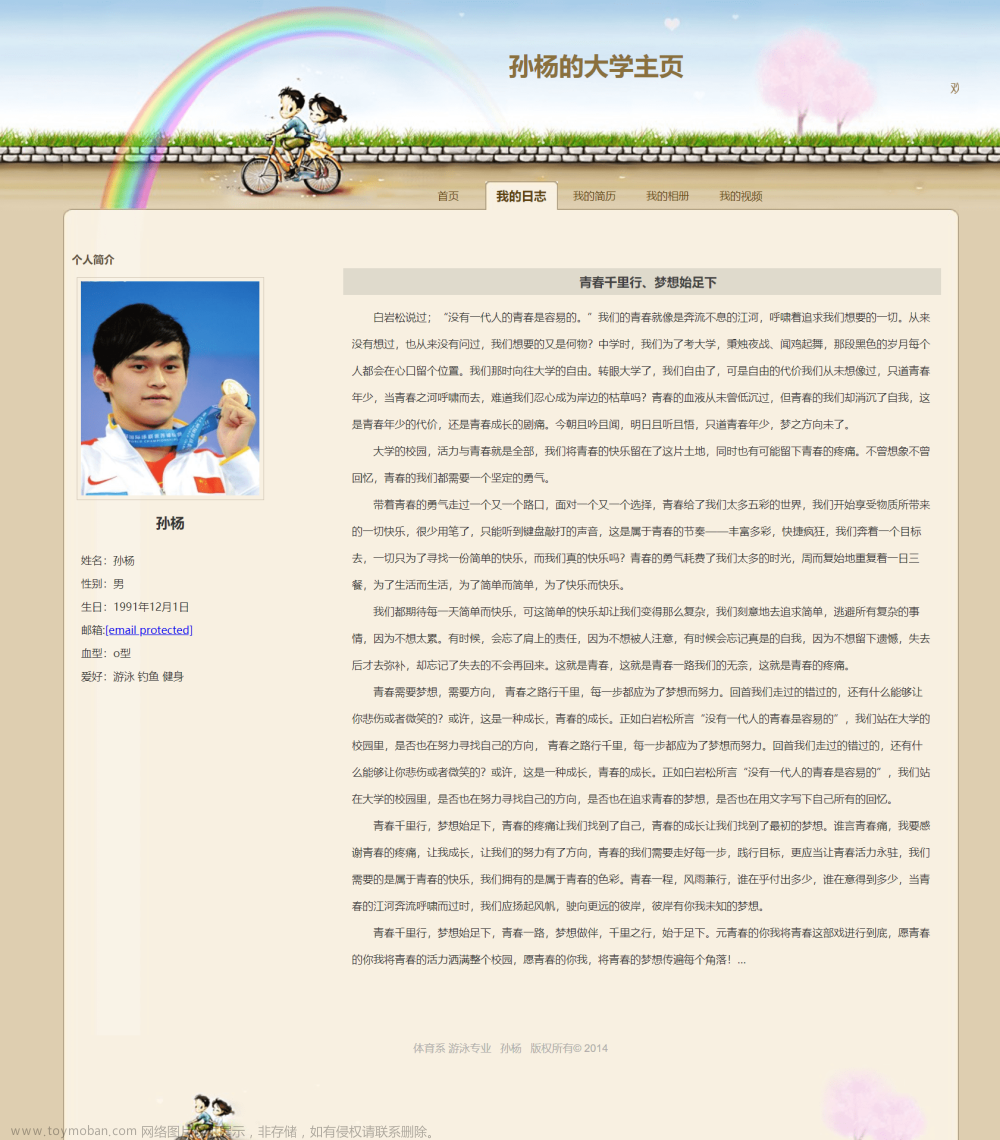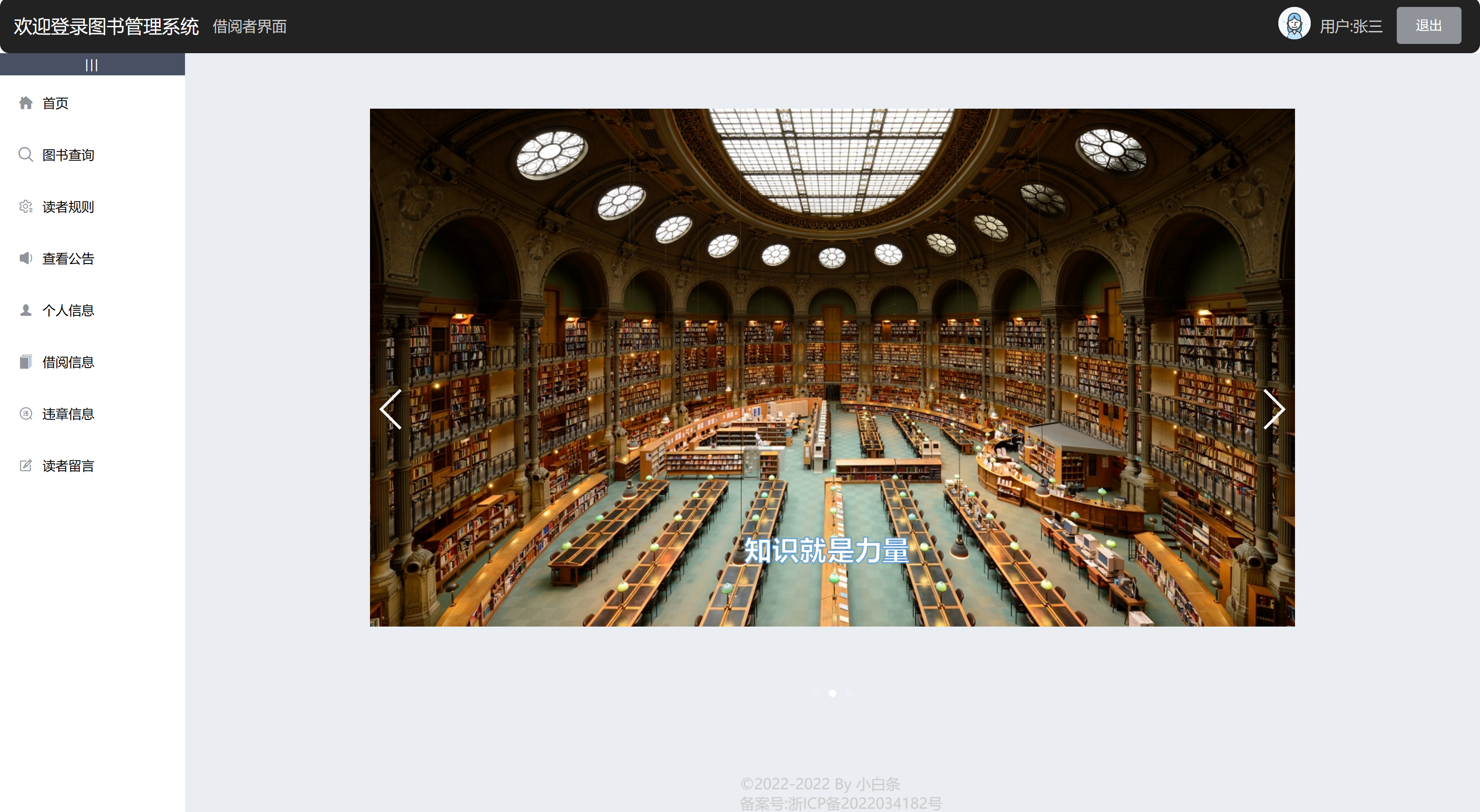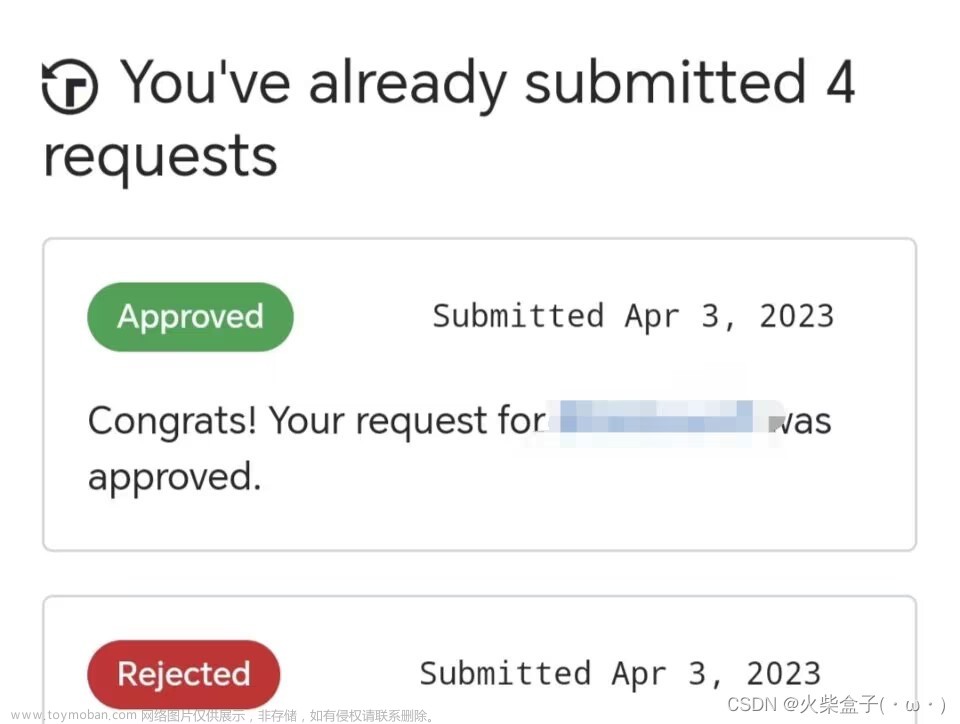#初级版
最简单的视频制作方式:Microsoft Office PowerPoint
不要问我没有前面Microsoft、没有Office字样,不同版本行不行。只要你是近五年在国内买的国行的电脑,通常都会预装,能找到这个橘黄色的图标,就行!不行找微软客服问!客服电话自己百度。

打开之后,制作ppt会吧!按你的内容制作ppt(不用教吧?)。不会的问小初高计算机课老师。老师没交过的B站自己学。
打开之后看顶部,选择“插入”。不认字的找小学老师。

点选之后会跳到插入栏,在最右边选择媒体栏目下的屏幕录制
 点击后,ppt会消失。屏幕正上方会出现这个
点击后,ppt会消失。屏幕正上方会出现这个
区域选择全屏。(全屏会选吧?从鼠标左键按住左上角从左上拉到右下,然后松手。)点击红色的录制开始录制。
这时你的ppt会重新出现。点击右下角幻灯片放映快捷键即可全屏放映。讲解你的ppt。
讲解完成后,鼠标转移到屏幕中间最上,就会有图标重新出现:
停掉它!你就获得了一个视频文件。在你ppt的第一页上。

这里请注意,如果你的ppt是从第一页讲起,ppt slide的比例和你电脑屏幕比例一致,你视频卡点刚好的话,可能这个视频和你的第一页完美融合,你找不着它。不要怕,点上去!你会发现它是个整体,而不是你之前做的PPT元素的!
这时,右键单击你的视频文件(注意,前文没有提到的都是左键!)
选择“将媒体另存为”。
选择合适的位置另存(算了还是教一下吧)。
不太熟悉自己电脑的,就存在桌面!命名为“学号 姓名”,比如“2333xxxx 梅哲仁”。
然后你就会在你的桌面发现!多了一个文件!
如果你的电脑打不开这个mp4文件,你也不想浪费时间,就不要检查了,直接提交!
如果你的电脑自带的视频软件能打开,恭喜你,你可以看看!决定要不要继续尝试。或者,你可以考虑像我一样下一个QQ影音(不是腾讯视频!),它已经停止更新了,但依然很好用。文章来源:https://www.toymoban.com/news/detail-774414.html
(初级版就到这里吧,我累了)文章来源地址https://www.toymoban.com/news/detail-774414.html
到了这里,关于不会做视频作业的大学看这里(初级版)的文章就介绍完了。如果您还想了解更多内容,请在右上角搜索TOY模板网以前的文章或继续浏览下面的相关文章,希望大家以后多多支持TOY模板网!